Wi-Fi無法連線故障排除 (無液晶面板機種篇)
-
當
 燈號沒有正常亮起時,請依照下列步驟重新設定 Wi-Fi 連線。
燈號沒有正常亮起時,請依照下列步驟重新設定 Wi-Fi 連線。1. 依據下列步驟,從控制面板還原網路設定:
(1) 關閉印表機。
(2) 按住 鍵時,按下
鍵時,按下  鍵,直到
鍵,直到  燈號和
燈號和  燈號交替閃爍為止。
燈號交替閃爍為止。當
 指示燈號和
指示燈號和  指示燈號熄滅時,代表網路設定還原至預設值。
指示燈號熄滅時,代表網路設定還原至預設值。2. 重新設定 Wi-Fi 連線之前,請注意下列事項,以順利完成設定。
- 印表機勿離安裝電腦太遠
- 請查閱電腦無線網路名稱 (SSID)
- 請檢查電腦無線網路接收訊號 (訊號越強越好)
3. 請至以下網站,然後輸入產品名稱,前往 [設定]。
4. 點選「2.連線」→「下載」,然後按下「執行」。(以下擷取畫面是以 Epson L3150 為範例)
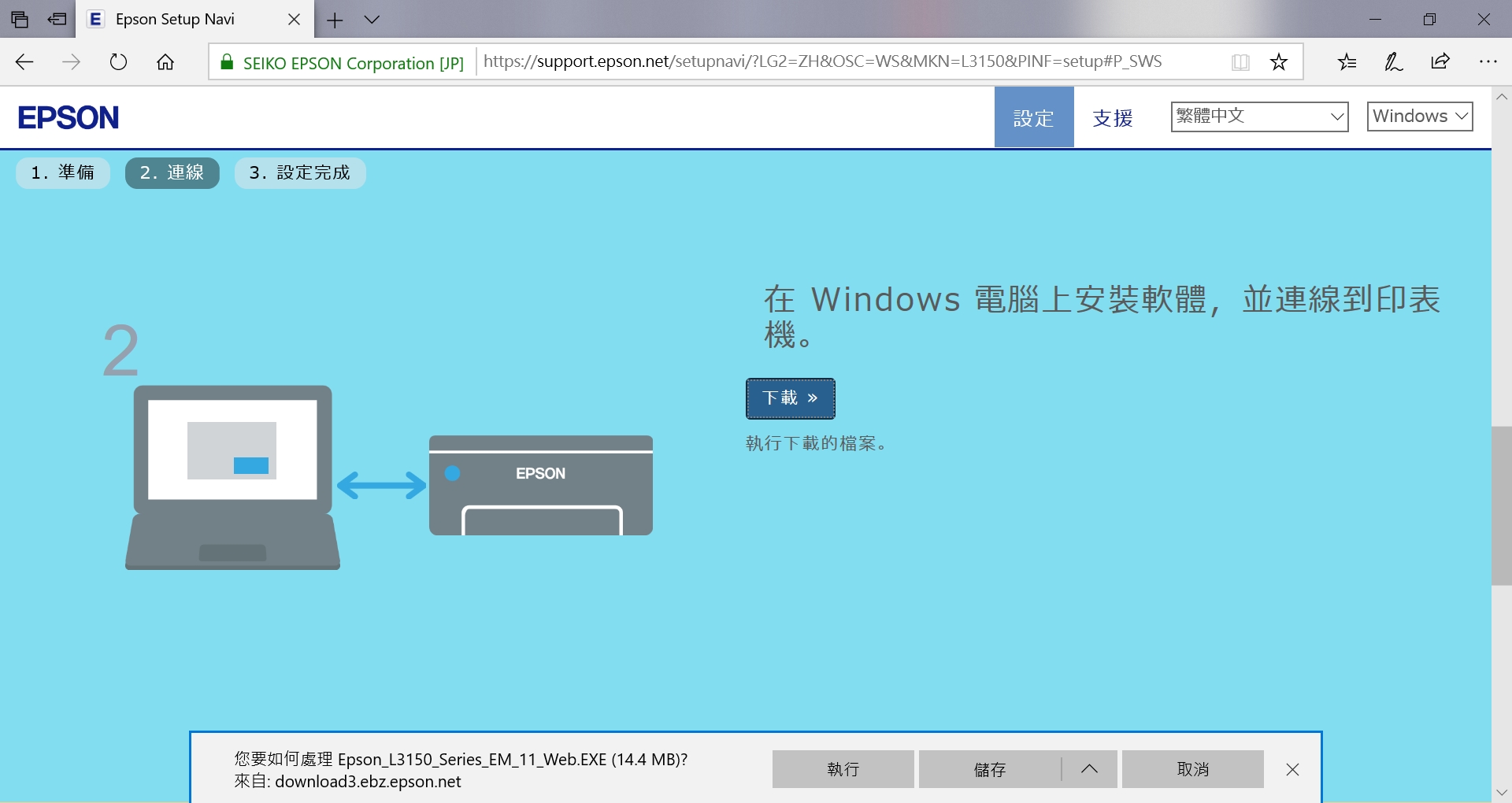
5. 依照畫面上的指示操作,直到顯示下列畫面,選取 [變更或重設連線方法],然後按「下一步」。
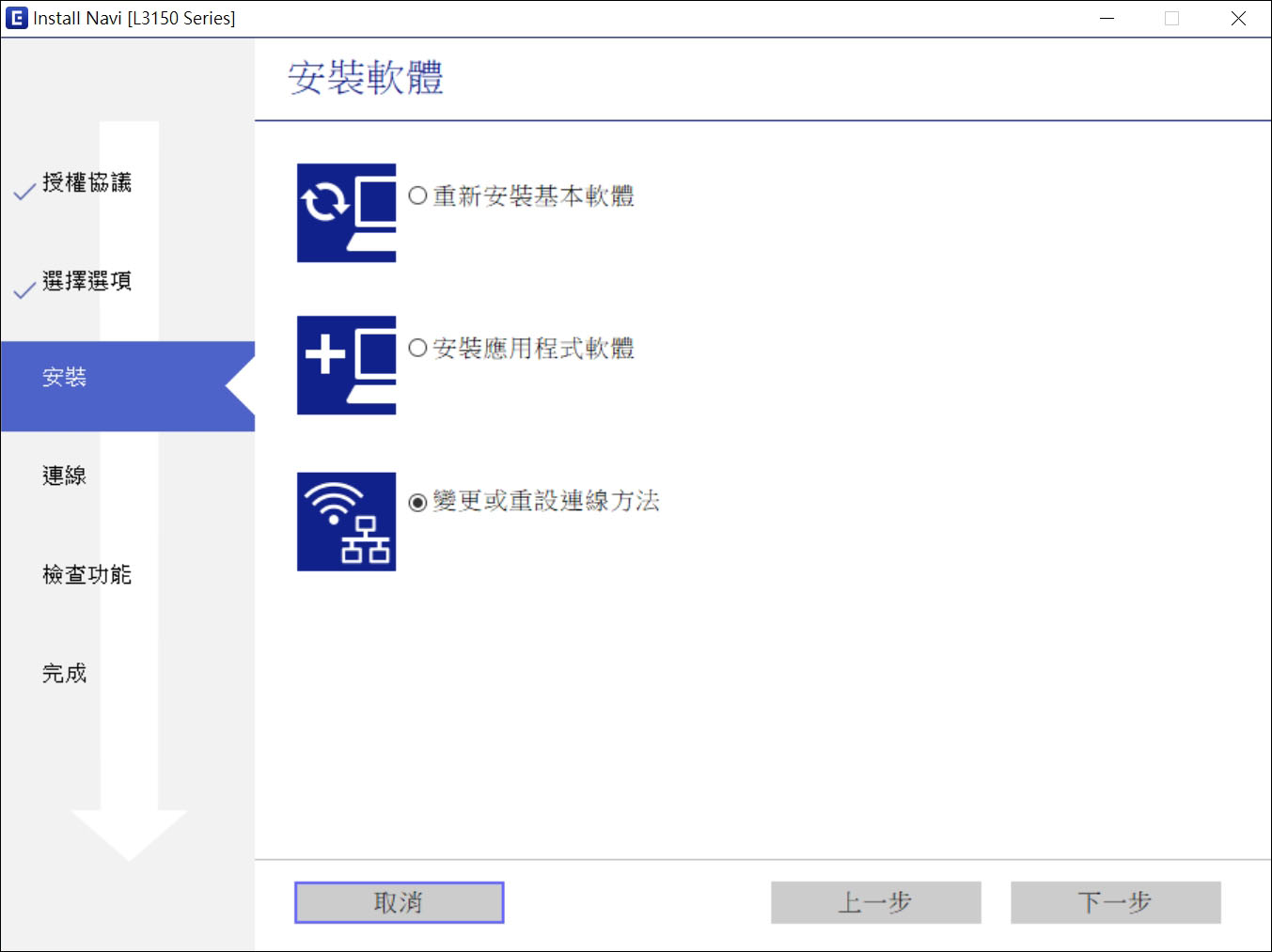
6. 選取 [透過無線網路 (Wi-Fi) 連接 (建議)],然後按「下一步」。
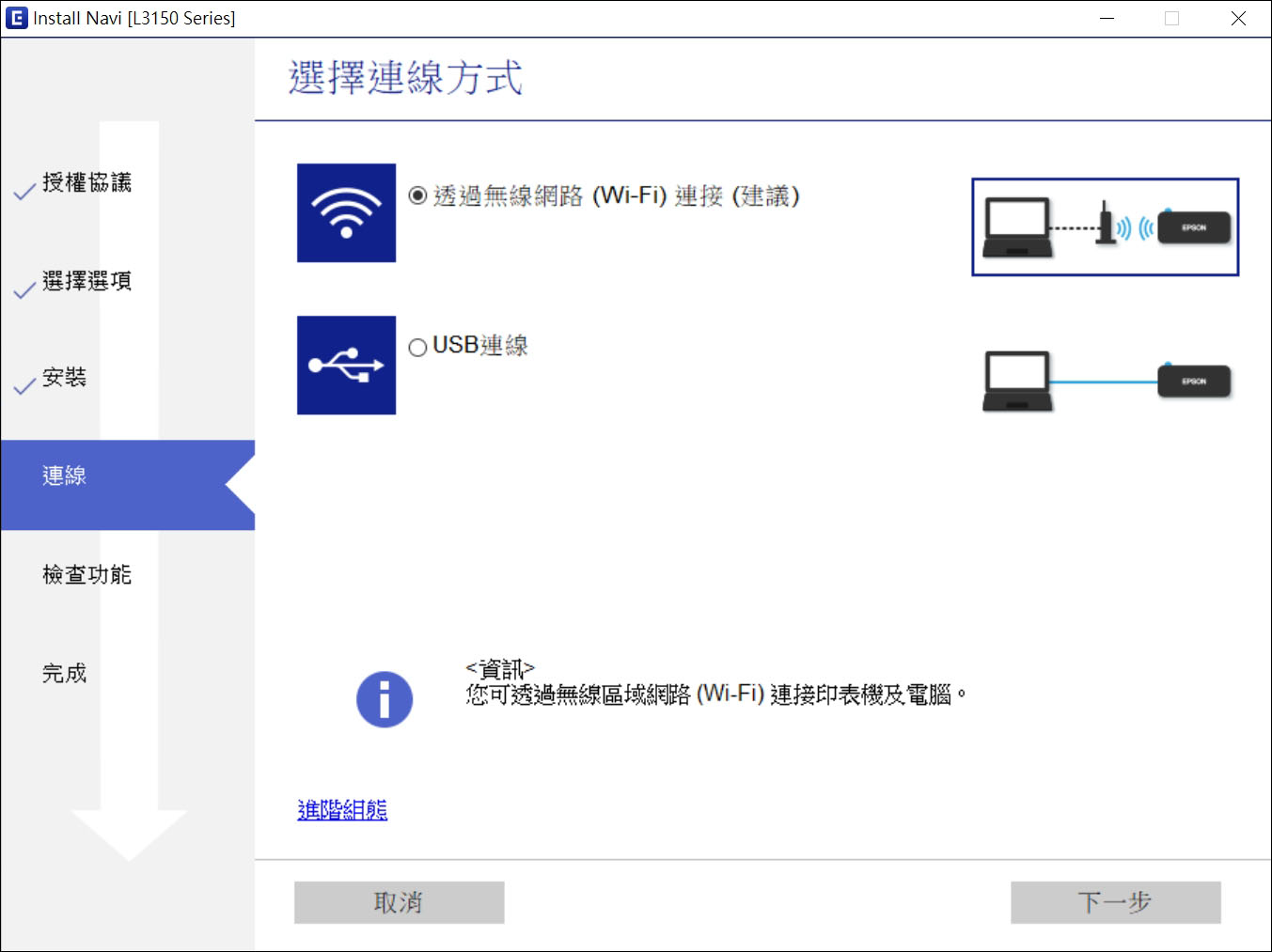
7. 請依照畫面指示,按住印表機上的 [Wi-Fi] 鍵(約 5 秒),直到
 燈號和
燈號和  燈號交替閃爍為止,然後按「下一步」。
燈號交替閃爍為止,然後按「下一步」。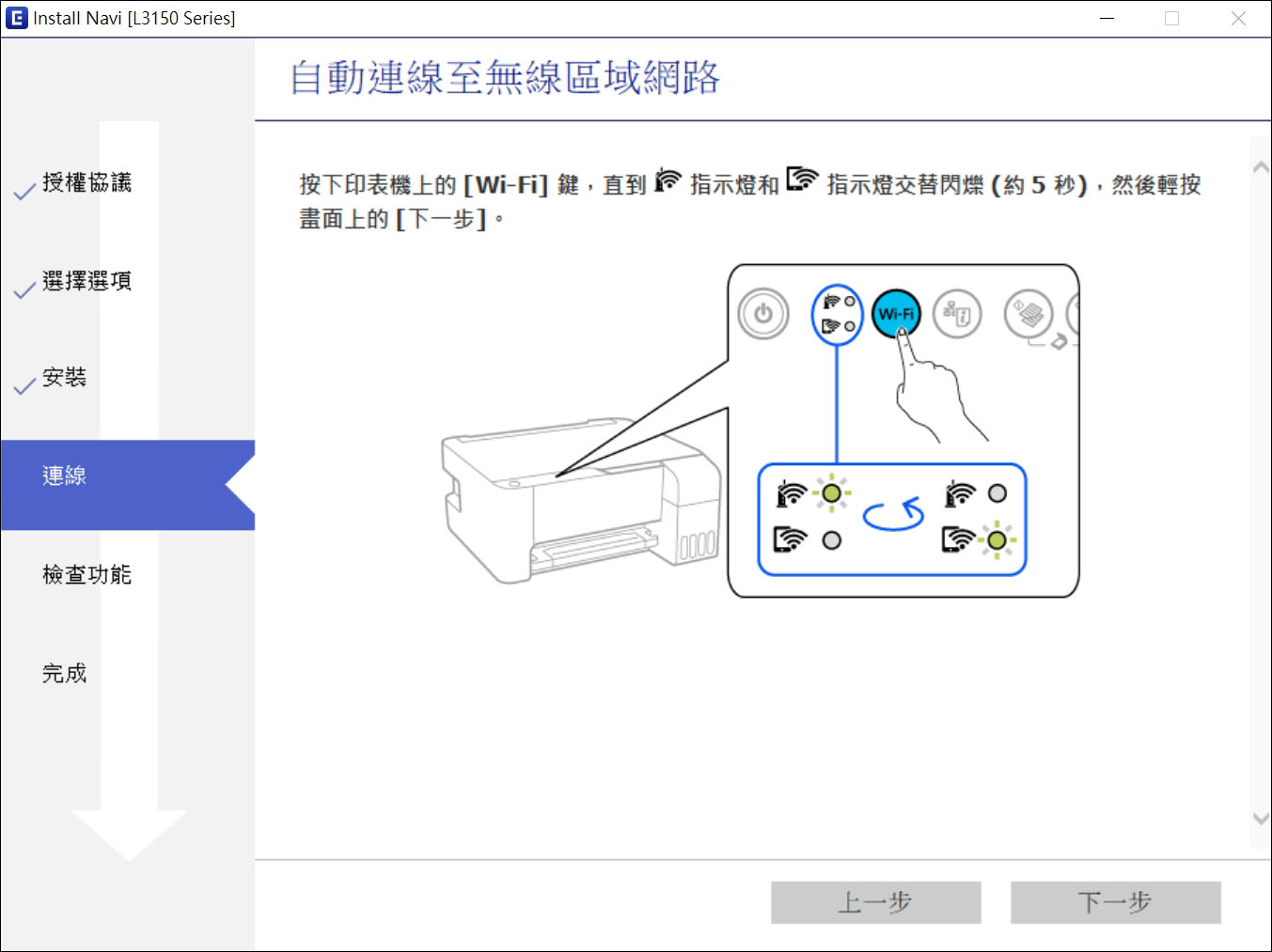
8. 出現 [IP位址設定] 畫面,請按「下一步」繼續。
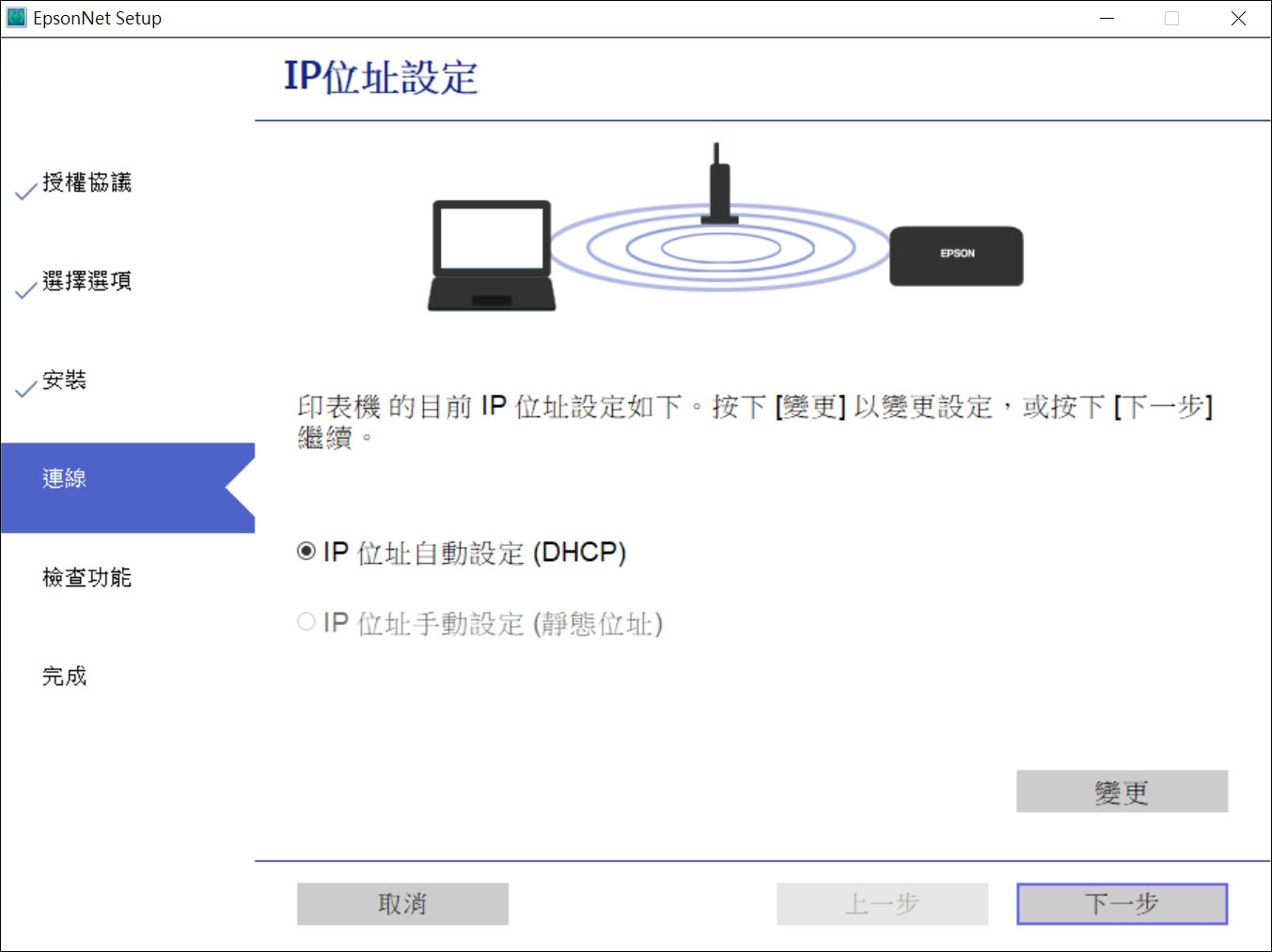
9. 印表機已連線至您的網路,請按「下一步」。
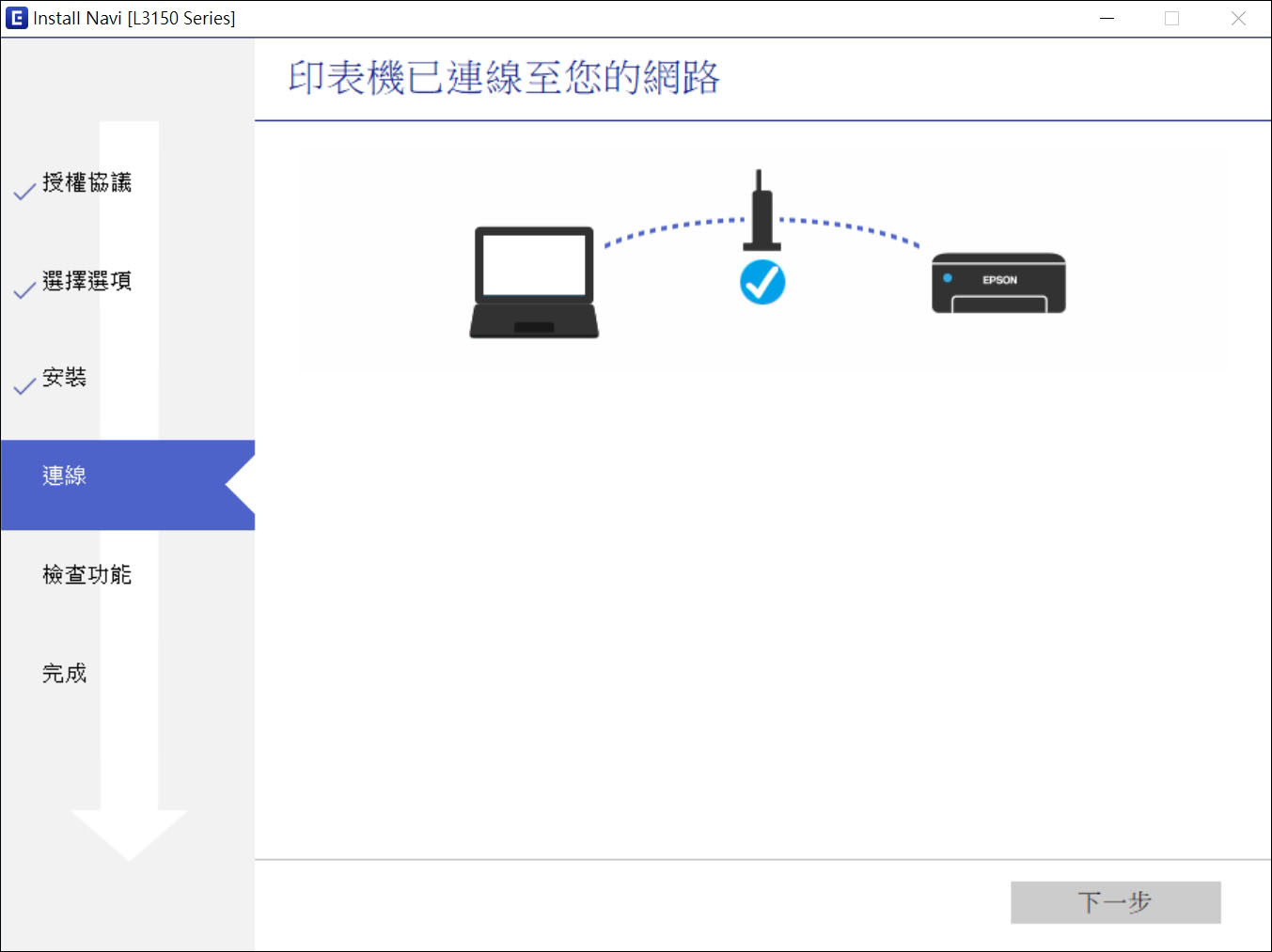
10. 您可按下「列印測試頁面」以檢查連線,再按「下一步」。
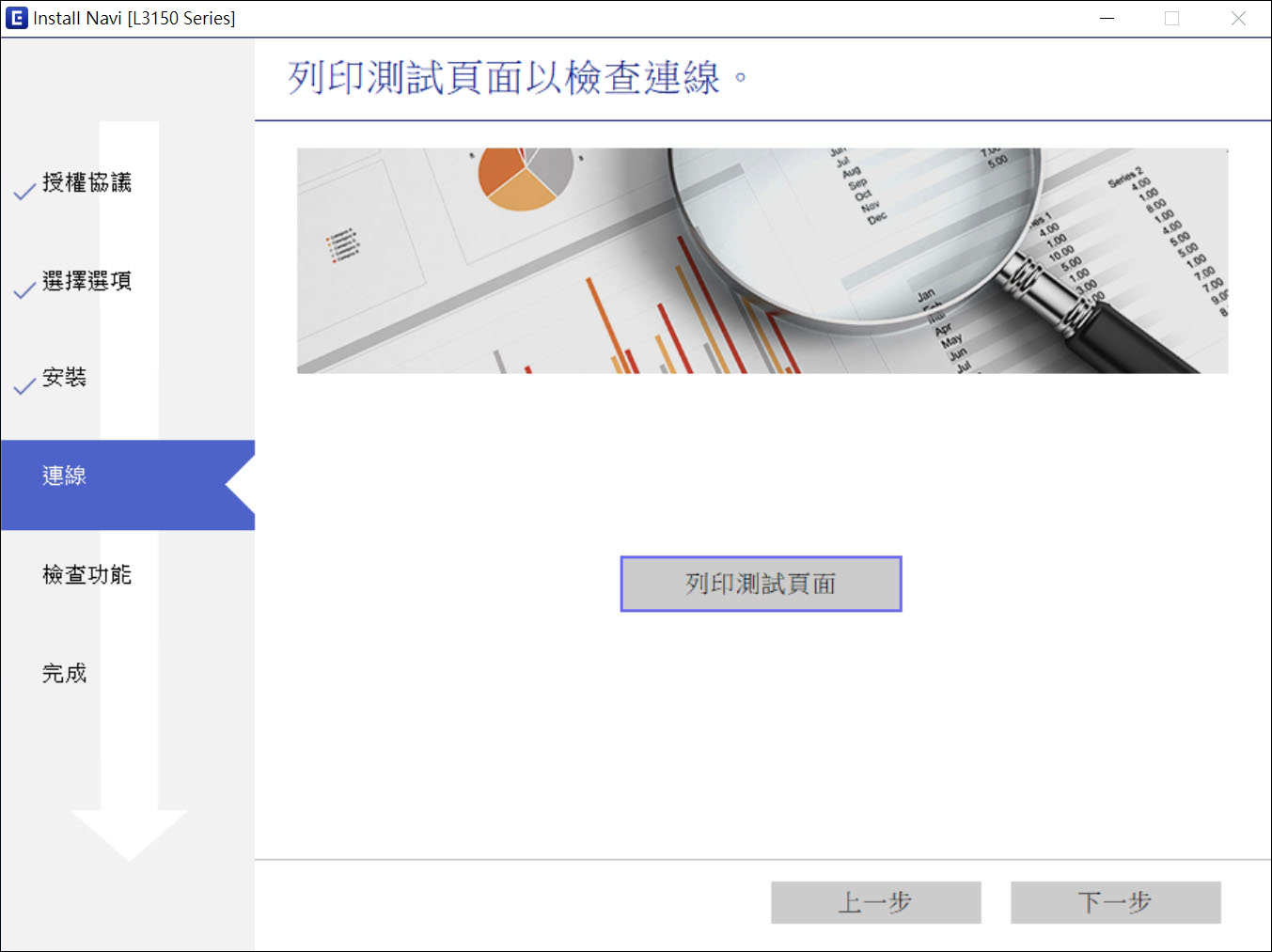
11. 按下「完成」。
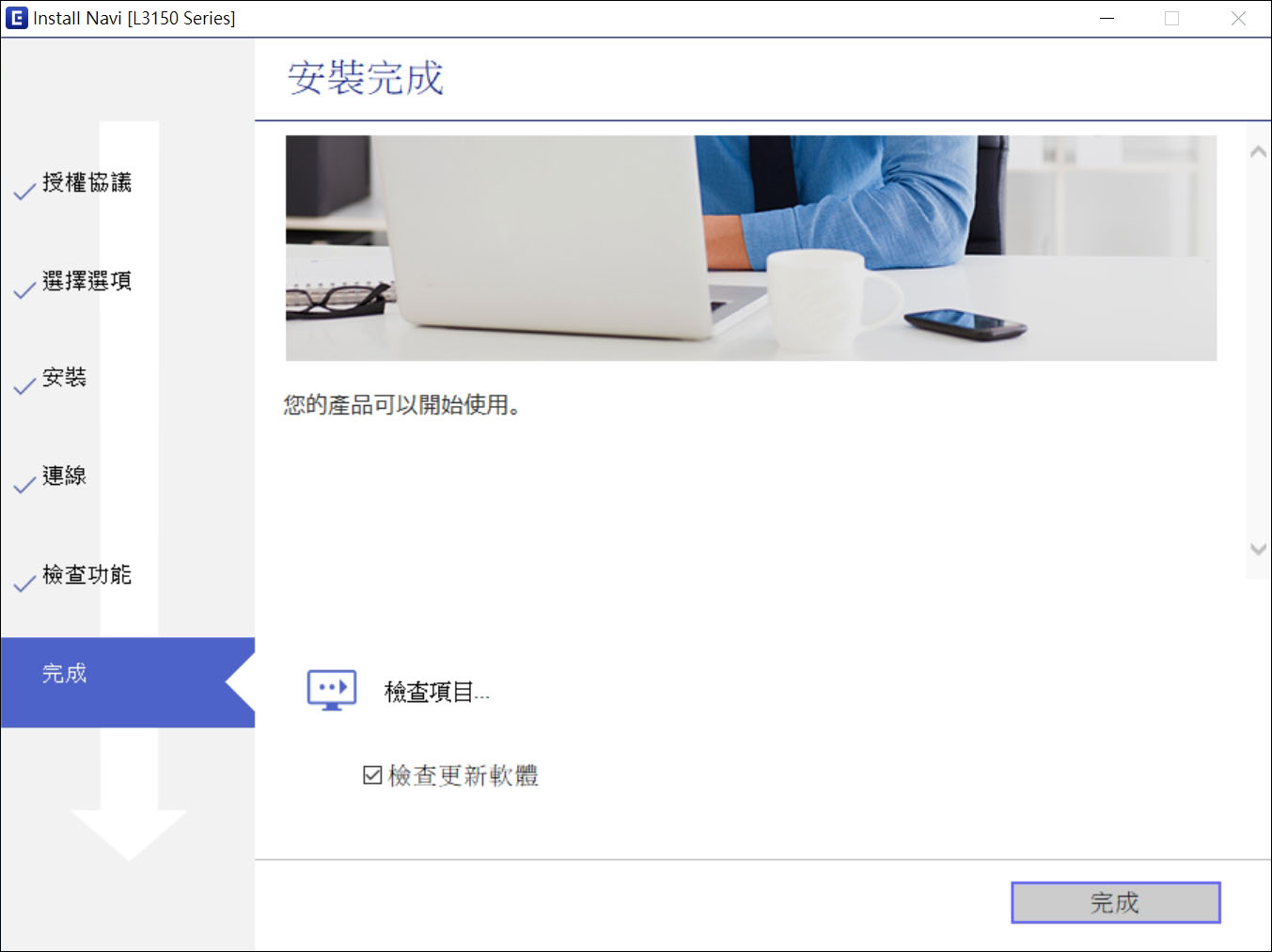
是否有所幫助 感謝您提供意見!